|
PROTEL 多媒体学习光盘

如果你有想要把自己的电路设计变成商品出售的话,那就必须要学会电路制版,PROTEL软件以它强大的功能、众多的介绍资料,毫无疑问地成为了学习使用的首选。任何人都是从不懂到熟悉、从陌生到精通,如果你能够克服困难,迈过这道学习门槛的勇气的话,无疑今后会有一块更加广阔的发展天空。
当今社会,一个人的自学能力已经是衡量一个人能力的最主要因素之一,特别是工作以后,其实已经很少会有真正意义上的老师了。
站长手头收集到一张木马科技出版的一张PROTEL多媒体学习光盘,这张光盘制作精良,采用多媒体图文并茂,并且配有详细的语音解说,整张光盘420M大小,货真价实,实在是自学的有力武器。这张光盘虽然是以PROTEL
FOR WINDOWS 软件为蓝本介绍的,但是更新版本的PROTEL和老版本软件之间一致性很强,熟悉老版本也就基本会用新版本了,当然PROTEL软件的很多技巧是靠实践中掌握的,指望看一遍光盘就能成为制版高手也是不够现实的。
同时站长把最新的PROTELL 99
SE软件也收录到光盘中。经过改良的这款软件配有详细的安装说明,主要菜单经过汉化,并且可以放置中文汉字,实际使用非常方便。

双击Protel.exe这个文件就能免安装运行多媒体教学软件。
 
   
Protel 99内容简介
Protel 99采用全新的管理方式,即数据库的管理方式。Protel 99
是在桌面环境下第一个以独特的设计管理和团队合作技术为核心的全方位的印制板设计系统。所有Protel
99设计文件都被存储在唯一的综合设计数据库中,并显示在唯一的综合设计编辑窗口。Protel 99软件沿袭了Protel以前版本方便易学的特点,内部界面与Protel
98大体相同,新增加了一些功能模块。Protel公司引进了德国INCASES公司的先进技术,在Protel99中集成了信号完整性工具,精确的模型和板分析,帮助你在设计周期里利用信号完整性分析可获得一次性成功和消除盲目性。Protel99容易使用的特性就是新的“这是什么”帮助。按下任何对话框右上角的小问号,然后选择你所要的信息。现在可以很快地看到特性的功能,然后用到设计中,按下状态栏末端的按钮,使用自然语言帮助顾问。
第一章 Protel 99的安装
Protel 99 设计平台软硬件配置要求:
1 硬件配置
最低: CPU-Pentium II 233MHZ
内存-32M
硬盘-300M
显示器-15〃
显示分辩率-1024′768
建议配置:CPU-Pentium II 300 以上
内存-128M
硬盘-6G以上
显示器-17〃以上
显示分辩率-1280′1024
2 操作系统
Microsoft Windows NT 4.0 或以上版本(含中文版)。
Microsoft Windows 98/95 或以上版本(含中文版)。
PROTEL99 安装方法非常简单,只需双击光盘目录下的Install.exe即可。
第二章 如何进行原理图设计
一、 新建设计数据库文件

在WINDOWS 95/98或NT界面下双击Protel 99
图标,点击File(文件)中new项,新建设计数据库。
在Browse选项中选取需要存储的文件夹,然后点击OK即可建立自己的设计数据库。
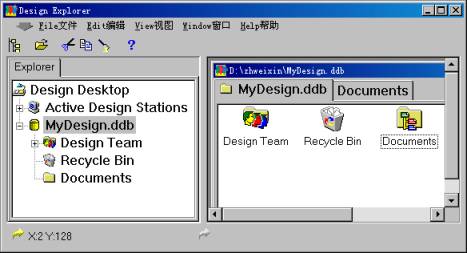
1设计组(Design Team)
我们可以先在Design Team 中设定设计小组成员,Protel
99可在一个设计组中进行协同设计,所有设计数据库和设计组特性都由设计组控制。定义组成员和设置他们的访问权限都在设计管理器中进行,确定其网络类型和网络专家独立性不需要求助于网络管理员。
无限制数量的设计组成员能同时访问相同的设计数据库。每个组成员都能看到什么文件当前是打开的以及谁在编辑,并能锁定文件以防止意外重写。
访问设计数据库可以通过建立设计组成员和指定其权限来控制。设计组成员建立在成员文件夹中。在成员文件夹中单击右键就会弹出浮动菜单,选择新成员。
为保证设计安全,为管理组成员设置一个口令。这样如果没有注册名字和口令就不能打开设计数据库。
提示:成员和成员权限只能由管理员建立。
2 回收站( Recycle Bin)
相当于Windows 中的回收站,所有在设计数据库中删除的文件,均保存在回收站中,可以找回由于误造作而删除的文件.
3设计管理器(Documents)
所有Protel99设计文件都被储存在唯一的综合设计数据库中,并显示在唯一的综合设计编辑窗口。在Protel99中与设计的接口叫设计管理器。使用设计管理器,可以进行对设计文件的管理编辑、设置设计组的访问权限和监视对设计文件的访问。
组织设计文件
过去组织和管理40个或更多的原理图、PCB、Gerber、Drill、BOM和DRC文件,要花费几天的时间,而Protel99把设计文件全部储存在唯一的设计数据库。
在设计数据库内组织按分层结构文件夹建立的文件。显示在右边的个人安全系统设计数据库有一文件夹叫设计文件,这个文件夹中是主设计文件(原理图和PCB),还有许多的子文件夹,包括了PCB装配文件、报告和仿真分析。这里对在设计数据库中创建文件夹的分层深度没有限制。
设计数据库对存储Protel设计文件没有限制。你能输入任何类型的设计文件进入数据库,如在MS Word书写的报告、在MS
Excel准备的费用清单和AutoCAD中制的机械图。
简单双击设计数据库里的文件图标,在适当的编辑器打开文件,被更新的文件自动地保存到设计数据库。MS
Word和Excel文件可以在设计管理器中直接编辑。
提示:在文件夹上单击右键会显示浮动菜单,然后选择在设计数据库新建文件。
在综合设计数据库中用Protel99的设计管理器管理设计文件是非常轻松的。设计管理器的工作就象MS
Windows的文件管理器一样,可用它来导航和组织设计数据库里文件。使用设计管理器在设计数据库创建分层结构的文件夹,使用标准文件操作命令来组织这些文件夹内设计文件。
设计管理器的心脏就是左边的导航面板。面板显示的树状结构是大家熟悉的Protel软件特性。在Protel99中,这个树不仅仅显示的是一个原理图方案各文件间的逻辑关系,它也显示了在设计数据库中文件的物理结构。
在导航树中活跃的文件夹是PCB装配文件夹。如同Windows文件管理器,设计管理器在右边显示这个文件夹的内容。
设计管理器与Windows文件管理器的不同之处是在右边还显示已经打开的文件。打开文件只要在导航树中单击所要编辑的文件名,或者双击右边文件夹中的图标。
在设计数据库中打开的各个文件用卡片分隔显示在同一个设计编辑窗口,使得非常容易知道当前工作到哪里,特别在大的设计中。要一起观察不同的文件可以将设计编辑窗口拆分为多区域。
二、打开和管理设计数据库
Protel 99 包括许多设计例子,我们下面可以举例说明。
选择文件打开菜单\Design Explorer 99\Example
\folder,点击photoplotter.ddb文件,左侧窗口呈现树状结构。

点"+"呈现下一层子目录或文件,点"-"将关闭此文件夹.点Photohead.pcb
文件,PCB版图将出现,点Photohead.prj,原理图管理文件将被打开.关闭文件,可以用鼠标右键,选择Close.也可以用CTRL+F4来关闭。
三、观看多个设计文档
打开Photoplotte.ddb设计数据库,点"+"找到Electronics
和Photohead文件夹,打开Photohead Parts list
设计窗口,用同样方法打开Photohead.pcb文件和Photohead.prj文件.在Photohead Parts
List窗口下击鼠标右键,选择"Split
Horizontal”菜单,界面将被水平分割。在Photohead.prj设计窗口下点右键,选Split
Vertical 菜单。界面将被垂直分割.可以用鼠标调整分割窗口的大小。要想分割更多的窗口,可重复上述操作。

按Ctrl+Tab可循环切换打开的设计文件,按Shift+Tab可在导航板和设计窗口中有效文件夹的内容间切换。
四、多图纸设计
一个原理图设计有多种组织图纸方案的方法。可以由单一图纸组成或由多张关联的图纸组成,不必考虑图纸号,SCH99将每一个设计当作一个独立的方案。设计可以包括模块化元件,这些模块化元件可以建立在独立的图纸上,然后与主图连接。作为独立的维护模块允许几个工程师同时在同一方案中工作,模块也可被不同的方案重复使用。便于设计者利用小尺寸的打印设备(如激光打印机)。下面举例说明:打开LCD
Controller.ddb设计文件,打开LCD
Controller.prj原理图设计窗口。我们看到许多绿色矩形框,叫做原理图模块,每一个原理图模块里包含一张图纸,一个总的原理图可以包含多个子原理图。选择“Design”下的“Create
Sheet From Symbols “由符号生成图纸,如果已经画好原理图,选择“Design”下的“Create
Symbol Form Sheet”由图纸生成符号。利用工具条上的↑↓点取输入端口,可以在总的原理图与子原理图之间切换。

五、原理图连线设计
确定起始点和终止点,Protel99就会自动地在原理图上连线,从菜单上选择“Place/Wire”后,按空格键切换连线方式,自动连线、任意角度、45°连线、90°连线,使得设计者在设计时更加轻松自如。只要简单地定义AutoWire方式。自动连线可以从原理图的任何一点进行,不一定要从管脚到管脚。
六、检查原理图电性能可靠性
打开LCD Controller.ddb 设计数据库,点取LCD Controller 文件夹下的LCD
Controller.prj原理图设计窗口,Protel99可以帮助我们进行电气规则检查.选择Tools下面的ERC,在“Rule
Matrix”种选择要进行电气检查的项目,设置好各项后,在”Setup Electrical Rlues
Check”对话框上选择“OK”即可运行电气规则检查,检查结果将被显示到界面上。

七、同步设计
在Protel99中使得原理图与PCB同步是容易的。Protel99包含一个强大的设计同步工具,使得非常容易地在原理图和PCB之间转移设计信息。
同步设计是更新目标文件的过程,它基于参考文件中上一次的设计信息。当你执行同步时,通过以下选择告诉它要转换的方向:
从原理图到PCB的更新 从PCB到原理图的更新
同步设计执行设计信息的初始化转移,还有正向和反向标注处理、替换创建的网络表—加载网络表顺序、反向标注—在PCB设计中习惯使用的重标注顺序。
同步器是如何工作的
当执行同步设计时,同步器分析原理图和PCB,识别两者之间的差异。设计同步器创建一个宏来解决所发现的每个差异。当需要时,这些宏能被预览。当按执行按钮时原理图和PCB被自动地重新同步。
要确保同步无误,设计同步器赋于原理图和PCB对应元件唯一的匹配标识符。这就意味着可以任意对原理图和PCB分别进行标注。只要简单地从设计菜单运行更新命令,随时都可以协调两边的工作。
当选择从原理图更新,同步器做一个预分析检查,查找如:无封装的元件、重复或未指定的元件以及可使用的PCB库。如果检测出问题,在更新设计对话框中将出现一个问题警告表,注意它,并检查问题。
注意:如果你输入已存在的设计,第一次同步时将出现确认元件对话框。一旦元件已赋于匹配标识符,在以后的同步中将不再出现。
包含PCB设计要求的原理图
同步器也能将原理图中PCB设计要求信息转换到设计规则中。这允许设计工程师在原理图中精确地指定重要网络的布线要求—当PCB设计者开始布线时,这些网络将自动地按照工程师的设计要求执行。要在原理图包含设计信息只要简单给网络附加一个PCB设计指令。
提示:指令的底部必须紧靠着网络。
原理图与PCB的匹配
当你第一次执行同步器时你甚至不需要创建PCB文件。如果同步器不能找到合适的PCB,它会自动地创建一个,整齐地在PCB工作区中间排放所有的元件,作好布局准备。如果在设计数据库同名文件夹有PCB,将被使用。
八、建立材料清单
打开“4Port Serial Interface.ddb “设计数据库,找到”4 Port Serial
Interface”文件夹下面的“4 Port Serial
Interface.prj”文件设计窗口,选择“Reports”中的“Bill Of
Material”菜单,按照导向器所给选项选择,完成选择,一个“Excel”风格的材料清单将被制成。

九、原理图仿真
Protel99的混合信号电路仿真引擎现在与3F5完全兼容,支持所有标准的SPICE模型。电路仿真支持包含模拟和数字元件的设计。SimCode(类C语言)用于描述数字元件的描述。
Protel99提供了大量的仿真用元件,每个都链接到标准的SPICE模型。5800个仿真用元件分别在Sim.Ddb数据库的28个库中。
在Protel99中执行仿真,只要简单地从仿真用元件库中放置所需的元件,连接好原理图,加上激励源,单击仿真。
提示:通用元件、电压和电流源,在Sim.Ddb的仿真模型库中。
打开“Bandpass Filter.ddb”设计数据库,找到“Design Explorer
99\Examples\Circuit
Simulation”文件夹.点击交流信号分析”~”,输入输出波行将显示到界面上。将鼠标放到“OUT”上,击鼠标右键,选择“View
Single Cell”菜单,观看单一的输出波形。激活原理图设计窗口,选择“View”下的“Fit All
Objects”选项,使图形全屏显示,找到元件“C1”,并双击此元件,这个元件的类型和属性对话框将出现,将”Part”设置为0.2uF,然后重复上述操作,设置“C2”器件。选择“Simulate”下的“Setup”菜单,在“General”对话框上选择“Keep
Last Setup”,然后运行分析菜单“Run Analyses”,波形将被改变。
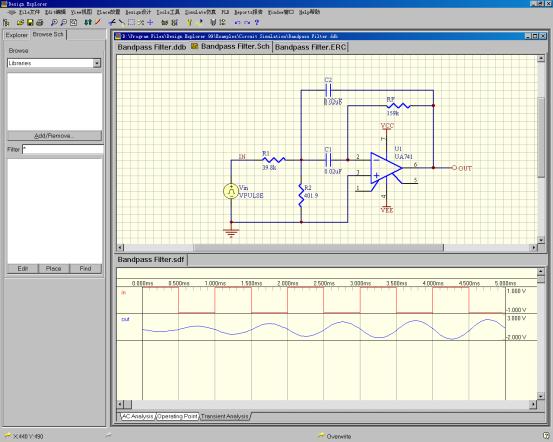
十、 在原理图上标注汉字或使用国标标题栏
在原理图上放汉字,可以直接点击“Place”选乡下的“Annotation”放置汉字。
如果想要使用国标图纸做标题栏,选择“Design”下的“Template”里的“Set Template
File”,找到国标标题栏所在的目录,打开图纸的标题栏将被切换为国标形式。
十一、 生成网络表
当我们设计好原理图,在进行了ERC电气规则检查正确无误后,就要生成网络表,为PCB布线做准备。网表生成非常容易,只要在“Design”下选取“Create
Netlist”对话框,设置为那种格式的网络表。网表生成后,就可以进行PCB设计了。
第三章 PLD设计
Protel Advanced
PLD是融合于Protel集成开发环境的一个高效、通用的可编程逻辑器件设计工具,为逻辑器件设计提供了许多方便快捷的设计手段。
Protel Advanced PLD包含三个专为PLD设计工作定制的EDA/Client服务器:文本专家─
具有语法认识功能的文本编辑器;PLD─ 用来编译和仿真设计结果;Wave─ 用来观察仿真波形。
具体特点如下:
2 方便的文本专家和语法帮助器;
2 支持多种设计描述方法: 布尔方程式、状态机和真值表;
2 支持从原理图输入并直接编译;
2 支持从原理图输入PLD设计,并对原理图直接进行编译,生成标准的JEDEC文件;
2 与器件无关的高级CUPL硬件描述语言;
2 快速强大的编译器;
2 方便直观的仿真波形编辑器;
2 产生JEDEC工业标准的下载文件;
2 广泛的器件支持。
举例:
打开“\Design Explorer 99\Examples\pld\LCD Driver.ddb
”设计数据库,找到“LCD.sch”原理图文件并打开,这张原理图显示的是“G22V10”驱动电路。选择“PLD”下的“Configure”菜单,我们看到“G22V10”已经被选中在目标栏中。点”OK”即可。选择“PLD”下的“Compile”,当编译完成后,我们可以选择“View
Files”项检查编译结果,然后点取“Close”关闭编译对话框输出文件。
第四章 PCB设计
一、板框导航
当我们设计了原理图,生成了网表,下一步就要进行PCB设计。首先要画一个边框,我们可以借助板框导航,来画边框。在“File”下选择“New”中的“Wizards”,在选取“Printed
Circuit Board Wizard”,点击“OK”即可,按照显示对话框的每一步提示,完成板框设计。

二、建立PCB文件
要进行PCB设计,必须有原理图,根据原理图才能画出PCB图。按照上述板框导航生成一张“IBM XT bus
format”形式的印制板边框。选择PCB设计窗口下的“Design”中的“Add/Remove
Library”,在对话框上选择“4 Port Serial Interface.ddb”,在“\Design
Explorer
99\Examples”文件夹中选取,点取“Add”,然后“OK”关闭对话框。在左侧的导航树上,打开“4 Port
Serial Interface.prj”原理图文件,选择“Design”下的“Update
PCB”,点取“Apply”,“Update
Design”对话框被打开,点取“Execute”选项。对话框“Confirm Component
Associations”对话框将被打开,网络连接表列出,选择应用“Apply”更新PCB文件,由于Protel99采用同步设计,因此,不用生成网表也可以直接到PCB设计。这时,一个新的带有网络表的PCB文件将生成。

三、布局设计
Protel 99可以进行自动布局,也可以进行手动布局。如果进行自动布局,运行“Tools”下面的“Auto
Place”,用这个命令,你需要有足够的耐心。布线的关键是布局,多数设计者采用手动布局的形式。用鼠标选中一个元件,按住鼠标左键不放,拖住这个元件到达目的地,放开左键,将该元件固定。Protel
99在布局方面新增加了一些技巧。新的交互式布局选项包含自动选择和自动对齐。使用自动选择方式可以很快地收集相似封装的元件,然后旋转、展开和整理成组,就可以移动倒板上所需位置上了。当简易的布局完成后,使用自动对齐方式整齐地展开或缩紧一组封装相似的元件。
提示:在自动选择时,使用Shift+X或Y和Ctrl+X或Y可展开和缩紧选定组件的X、Y方向。
四、布线设计
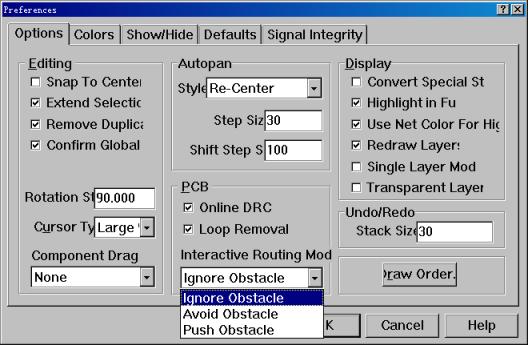
在布线之前先要设置布线方式和布线规则。Protel 99有三中布线方式:忽略障碍布线(Ignore
obstacle),避免障碍布线(Avoid obstacle),推挤布线(Push
obstacle)。我们可以根据需要选用不同的布线方式,在“Tools”工具菜单下选择“Preferences”优选项中选择不同的布线方式。也可以使用“SHIFT+R”快捷键在三种方式之间切换。
接着选择布线规则,在“Design”下选择“Rules”对话框,选择不同网络布线的线宽,布线方式,布线的层数,安全间距,过孔大小等。
有了布线规则,就可进行自动布线或手动布线了。如果采用自动布线,选择“Auto Route”菜单,Protel
99支持多种布线方式,可以对全板自动布线,也可以对某个网络、某个元件布线,也可手动布线。手动布线可以直接点击鼠标右键下拉菜单“Place
track”,按鼠标左键一下确定布线的开始点,按“BACKSPACE”取消刚才画的走线,双击鼠标左键确定这条走线,按“ESC”退出布线状态。用“Shift”加空格键可以切换布线形式,“45°”“90°”弧形布线等方式之间切换。Protel99提供了很好的在线检查工具“Online
DRC”随时检查布线错误(在工具菜单的优选项下面)。如果修改一条导线,只需重画一条线。
五、电气规则检查
当一块线路板已经设计好,我们要检查布线是否有错误,Protel99提供了很好的检查工具“DRC”
自动规则检查。只要运行“Tools”下的“Design Rlue Check”,计算机会自动将检查结果列出来。
六、信号完整性分析
当PCB设计变得更复杂,具有更高的时钟速度、更高的器件开关速度以及高密度,在设计加工前进行信号的完整性分析变得更尤为重要。
Protel99包含一个高级的信号完整性仿真器,它能分析PCB设计和检查设计参数的功能,测试过冲、下冲、阻抗和信号斜率要求。如果PCB板任何一个设计要求(设计规则指定的)有问题,可以从PCB运行一个反射或串扰分析,以确切地查看其情况。
信号完整性仿真使用线路的特性阻抗、通过传输线计算、I/O缓冲器宏模型信息,做为仿真的输入。它是基于快速的反射和串扰模拟器,采用经工业证实的算法,产生非常精确的仿真。
设置信号完整性设计规则
打开“LCD Controller.ddb”设计数据库,在“Design Explorer
99\Examples”目录下,通过左侧的导航树,打开“LCD
Controller.pcb”文件。设置信号完整性设计规则,测试的描述。必须包含层堆栈规则。在“Tools”下选择“Preferences”对话框中的“Signal
Integrity”选项,在这个对话框中,显示了所有元件的标号所代表的元件名称。例如“
R”代表“resistors”,用“Add”增加,在“Component
Type”对话框上,用“R”设置“Designator Prefix”,在“Component
Type”中设置为“Resistor”,点击“OK”加入。重复上述操作设置“C-Capacitor;
CU-Capacitor; Q-BJT;D-Diode;
RP-Connector;U-IC;J-Connector;L-inductor”,当我们设置完成时,点取“OK”退出优选项对话框。
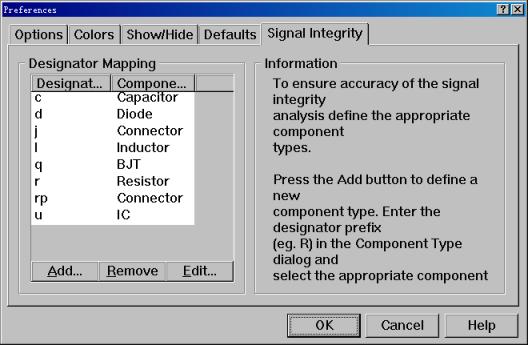
从菜单中选择“Design\Rules”,然后按下设计规则对话框中的信号完整性钮。每个规则包含了该规则测试的描述。
一旦配置了信号完整设计规则,从菜单中选择“Tools”下的“Design Rule
Check”,显示设计规则检查对话框。按对话框中央的信号完整性按钮,进行信号完整性设计规则检查。
必须包含一个层堆栈规则才能执行信号完整性分析。
包含电源网络设计规则,指定每个电源网络和电压。从“Rule Classes”中选“Overshoot Falling
Edge”点击“Add”,在谈出对话框中选择“Fiter Kind”设为“Whole
Board”,并且改变右侧“Maximum(Volts)”为“0.5”,点取“OK”,存入这条规则。重复刚才的步骤,设置“Undershoot-Falling
Edge”,两个强制信号完整性规则“Layer Stack” “Supply Nets”已经设置。

运行设计规则检查“DRC”,然后在“Report”中运行“Signal
Integrity”,找到网络名为“FRAMA1”,选重这个网络,在“Edit”中选“Take
Over”从菜单中加入网络,对它进行分析。在“Simulation”的“Reflection”菜单下可以观看波形。我们选种哪一个器件,那个器件的曲线将被点亮。信号完整性分析菜单中还为我们提供消除干扰的方法。
如果设计不包含电源层分析将仍然执行,但是结果不能认为是准确的。
信号完整性分析器不考虑多边形敷铜。DRC测试是从所有可能输出脚对每个网络最坏情况仿真,最坏结果就是DRC结果。
执行串扰分析至少需要从网表上确定二个网。然后指定其中一个为侵略者,或受害人。侵略者被加入激励脉冲,受害人为接收串扰。当已经指定侵略者或受害人网络时,按Crosstalk按钮执行仿真,结果将显示在Protel波形分析器上。
可以从波形上直接执行许多测量,仅仅击一下波形右边列表上的节点,从分析菜单中选择一个选项。
如果你发现波形与设计规则检查给定的结果不匹配(例如:DRC给1.2伏特的过冲,但是波形有小的振铃),它被大概因为用于反射分析的输出节点不是DRC报告的最坏节点。
除了执行反射和串扰分析,还可以执行一个信号完整性效果的网络筛选,例如过冲、延迟、阻抗等等。网络筛选产生类似电子表格的结果表,可以快速查出有问题的网络。
执行网络筛选,要指定许多网络(如果需要可选全部),按Net
Screening按钮。当筛选结果出现,使用工具条上按钮控制所要显示的内容(阻抗、电压等等),按下列名按结果类型显示。
七、建立新的PCB器件封装

由于硬件厂家发展速度非常快,器件的不断更新,我们经常需要从库里增加器件封装,或增加封装库。Protel
99提供了很好的导航器,帮助我们完成器件的添加。打开“LCD Controller.ddb”设计数据库,选中“LCD
Controller.pcb”并打开。在“Design”下选择“Make
Libray”,库编辑器被打开,建立一个新库文件“lcd
controller.lib”,在这个新库文件中建立器件封装。点击左侧导航树上的“Browse
PCBlib”,可以浏览这个库里现有的元件,创建一个新的元件选择“Tools”下的“New
Component”,弹出一个器件封装模板,按照提示,可以迅速生成一个我们需要的器件封装。
八、 生成GERBER文件
在我们将所有设计完成之后,需要把PCB文件拿到制版厂家去做印制版。如果厂家有Protel 98 或Protel 99
,可以直接导出 PCB文件给厂家。如果厂家没有这两种版本文件,需生成“GERBER”给厂家。具体操作如下:
首先我们打开一个设计好的PCB文件“Z80 Microprocessor.ddb”设计数据库中的“Z80
Processor board.pcb”文件,选择“File”主菜单下的“Setup
Printer”,点亮第一项“Protel Gerber RS274”
在“Option”弹出菜单中选择建立光圈文件,点击“Aperture

Library”选项,在“Apertures”对话框中选“Creater List From
PCB”,自动抽取光圈文件。在“Save to APT File”中存一个文件名。返回“Setup
Printer”菜单,点取“Layers”设置输出光绘文件的层数,在所有用到的层前打对勾“√”,然后选择“OK”返回打印机设置,按下“Print”,就可生成光绘文件。

设置光圈文件。

设置光绘层数。
在Report主菜单下选择“NC Drill”,运行后即可生成钻孔刀具和钻孔数据文件。
光圈文件的后缀为“*.APT”,GERBER文件的后缀为“*.G*”,钻孔文件的后缀为“*.DRR”和“*.TXT”。将所有文件导出到一个指定目录下,压缩后即可交给印制板厂生产。
如果我们想看生成的GERBER文件是否正确,请用导入的方法可以打开每一层文件。
设计者也可以用导入的方法查看其它低版本的文件,例如Protel 2.8格式,98格式,DOS格式等文件。
|